Visual Studio Code 中的 NuGet
NuGet 是 .NET 的包管理器。它定义了 .NET 包的创建、托管和使用方式,并为这些功能提供相应的工具。NuGet 还代表项目管理依赖项树,因此您只需关注项目中直接使用的包。
在 Visual Studio Code 中,您可以通过 C# Dev Kit 的解决方案资源管理器直接管理 NuGet 包,或者使用命令面板。
要了解有关 NuGet 的更多信息,请访问 NuGet 文档。
C# Dev Kit 中的 NuGet 命令
在 C# Dev Kit 中,您可以通过以下两种方式执行 NuGet 包操作:
-
使用命令面板(⇧⌘P (Windows、Linux Ctrl+Shift+P))
-
右键单击 C# Dev Kit 解决方案资源管理器
以下各节将介绍如何使用这两种方法来使用每个 NuGet 命令。
添加包
-
要将 NuGet 包添加到您的项目,请在命令面板中使用命令 NuGet: Add NuGet Package(⇧⌘P (Windows、Linux Ctrl+Shift+P))。
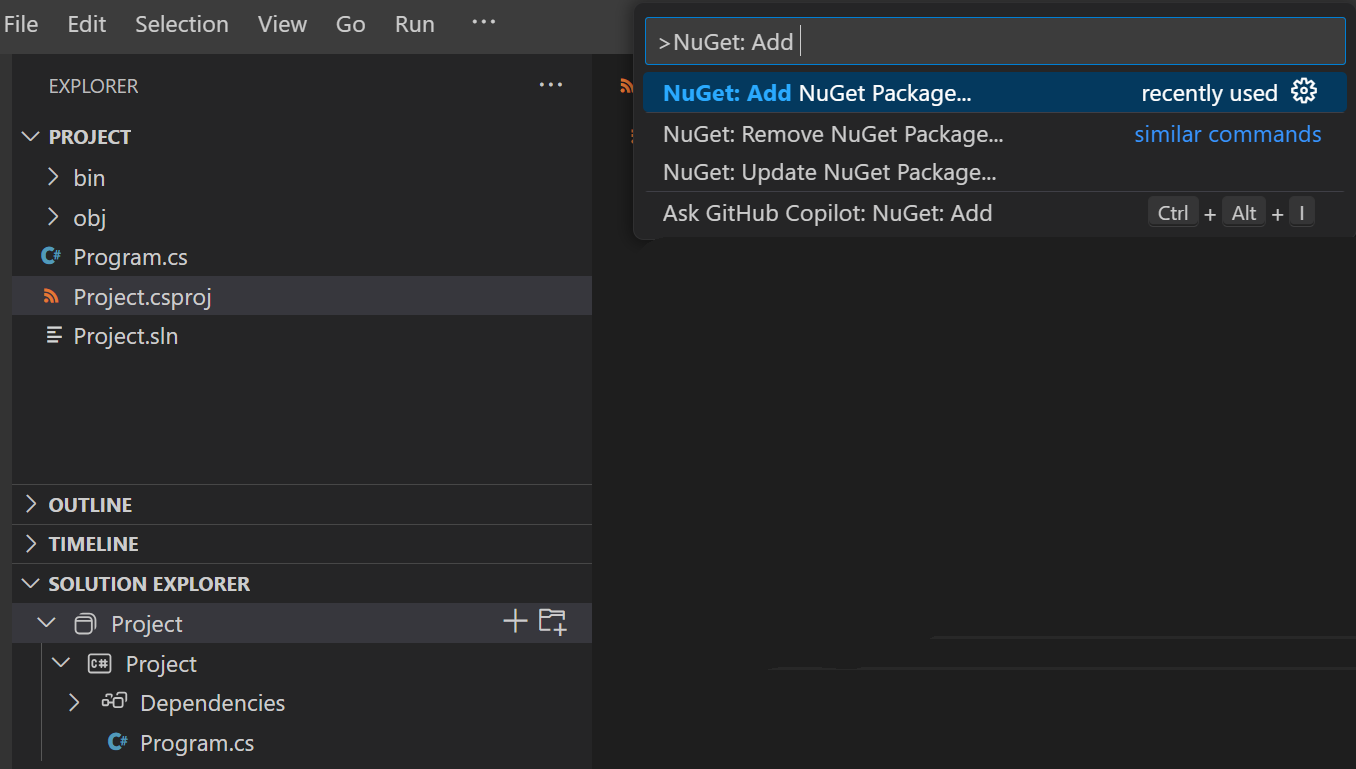
-
如果您的解决方案中有多个项目,系统会要求您选择要将包添加到哪个项目。
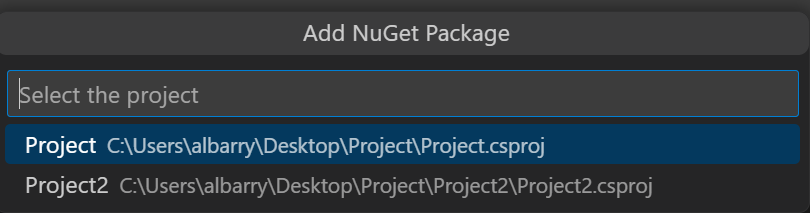
-
接下来,输入搜索词以按名称搜索 NuGet 包。
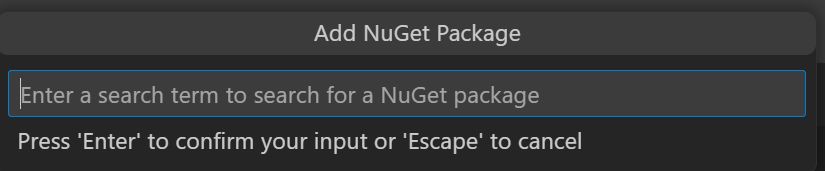
快速选择会显示一个示例 NuGet 包列表供您选择。
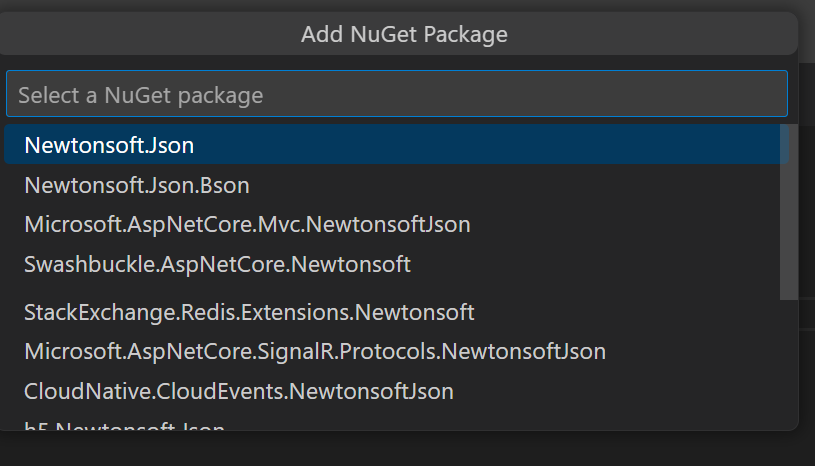
-
接下来,选择要应用的*.版本。
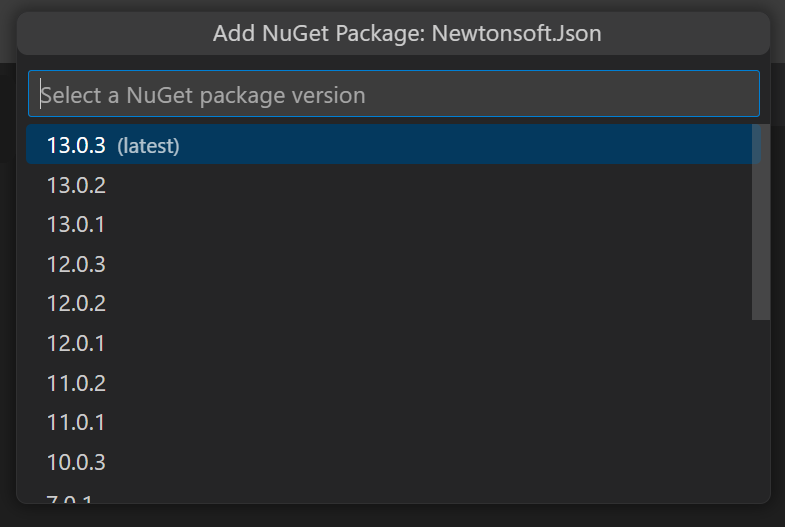
-
选择包和版本号后,C# Dev Kit 会将其添加到您的项目,并更新您的项目文件和引用。
更新包
-
要更新项目中的 NuGet 包,请在命令面板中使用命令 NuGet: Update NuGet Package(⇧⌘P (Windows、Linux Ctrl+Shift+P))。
-
如果您的解决方案中有多个项目,系统会要求您选择包含要更新的包的哪个项目。
-
接下来,从当前安装在项目中的且有可用更新的包列表中,选择要更新的包。如果您的解决方案中没有任何包有可用的更新,系统会显示一条通知您此情况的消息。
-
最后,您可以从可用版本下拉列表中选择要将包更新到的版本。
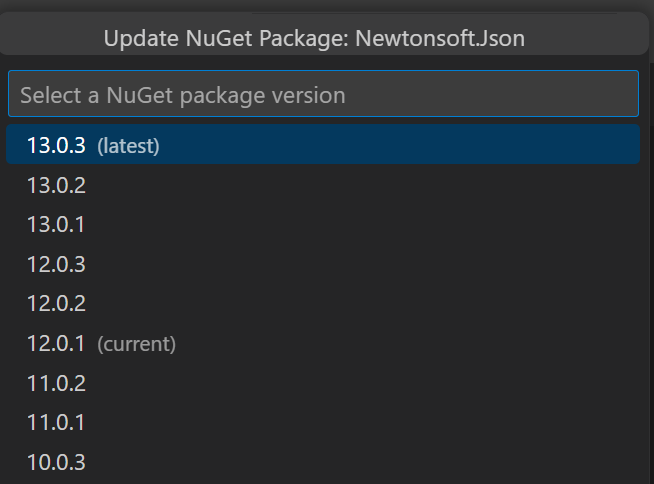
-
C# Dev Kit 随后会执行必要的更改,并更新您的项目文件和引用。
移除包
-
要从项目中移除 NuGet 包,请在命令面板中使用命令 NuGet: Remove NuGet Package(⇧⌘P (Windows、Linux Ctrl+Shift+P))。
-
如果您的解决方案中有多个项目,系统会要求您选择要从中移除包的哪个项目。
-
接下来,从当前安装在项目中的包列表中,选择要移除的包。
-
C# Dev Kit 随后会执行必要的更改,并更新您的项目文件和引用。
包含预发行包版本
如果要更新或添加 NuGet 包的预发行版本,您首先需要将 Include Prerelease Package Versions 设置为 true。
您可以在 文件 > 首选项 > 设置(⌘, (Windows、Linux Ctrl+,))中找到此选项,并将 nuget.includePrereleasePackageVersions 搜索为 true。
依赖项管理
自动 NuGet 还原
对于 .NET 项目,当您从模板创建项目、生成、加载或修改 SDK 风格的项目时,会自动进行包还原。您可以在“输出”面板中查看进度和日志。
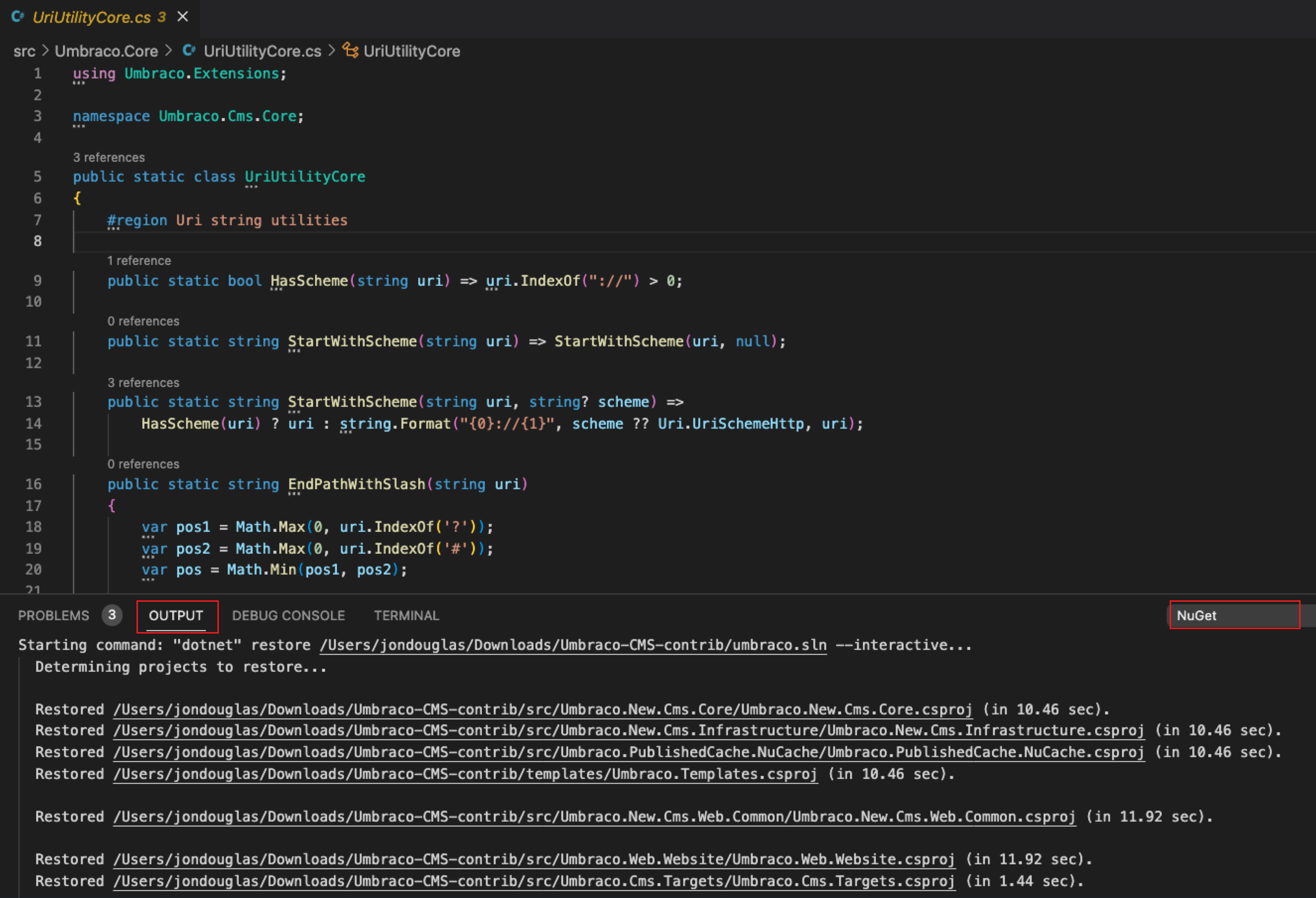
对于使用 <PackageReference> 的项目,您可以在 Visual Studio Code 的**解决方案资源管理器**部分查看包引用。
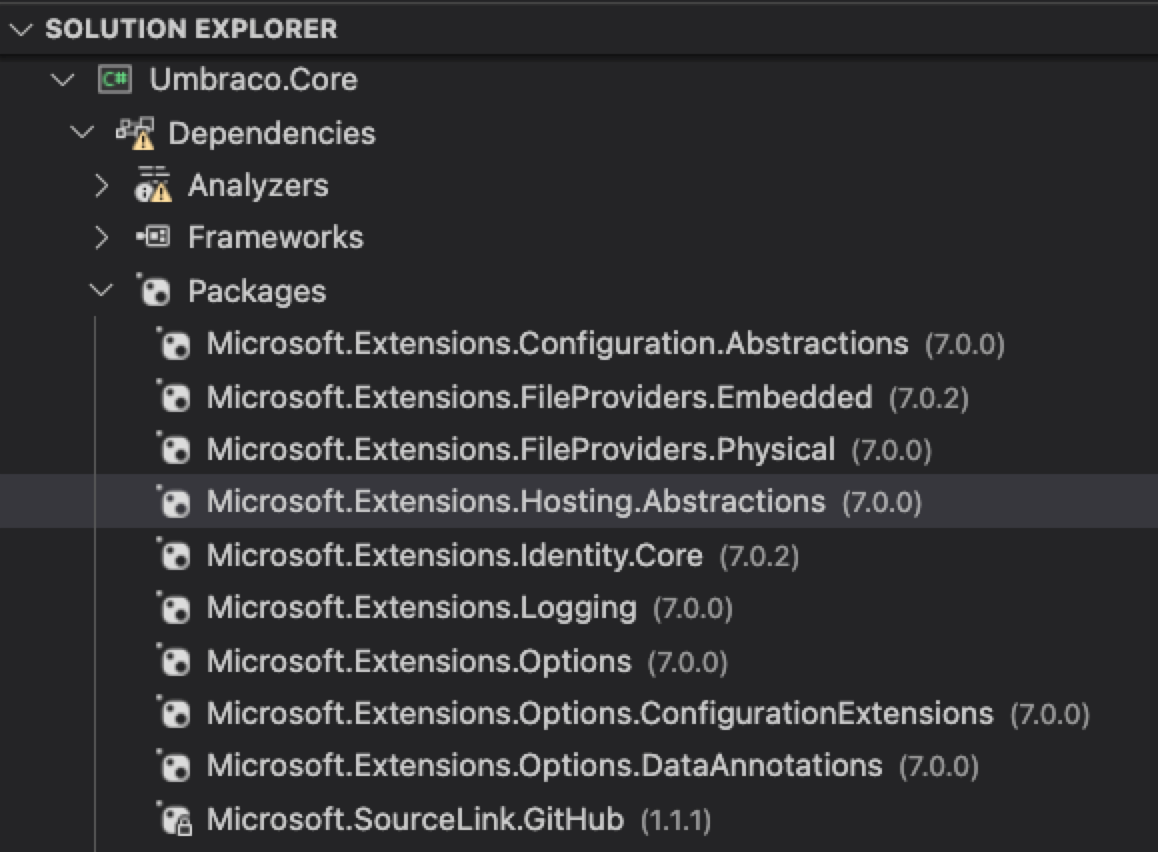
在还原或生成时未能正确安装的包会在**解决方案资源管理器**中显示错误图标。
注意:目前,您无法右键单击项目来管理 NuGet 包,并且 Visual Studio Code 中没有 NuGet 包管理器用户界面。
有关管理包的更多信息,请参阅 使用 dotnet CLI 安装和管理 NuGet 包。